Visualizzare i report di analisi in Database Experimentation Assistant
Nota
Questo strumento verrà ritirato il 15 dicembre 2024. Il supporto di questo strumento verrà interrotto in caso di problemi e non verranno più generati correzioni di bug o ulteriori aggiornamenti.
Dopo aver usato Database Experimentation Assistant (DEA) per creare un report di analisi, è possibile esaminare il report per ottenere informazioni dettagliate sulle prestazioni in base al test A/B eseguito.
Aprire un report di analisi esistente
In DEA selezionare l'icona dell'elenco, specificare il nome del server e il tipo di autenticazione, selezionare o deselezionare le caselle di controllo Crittografa connessione e Certificato server attendibile in base al proprio scenario e quindi selezionare Connetti.
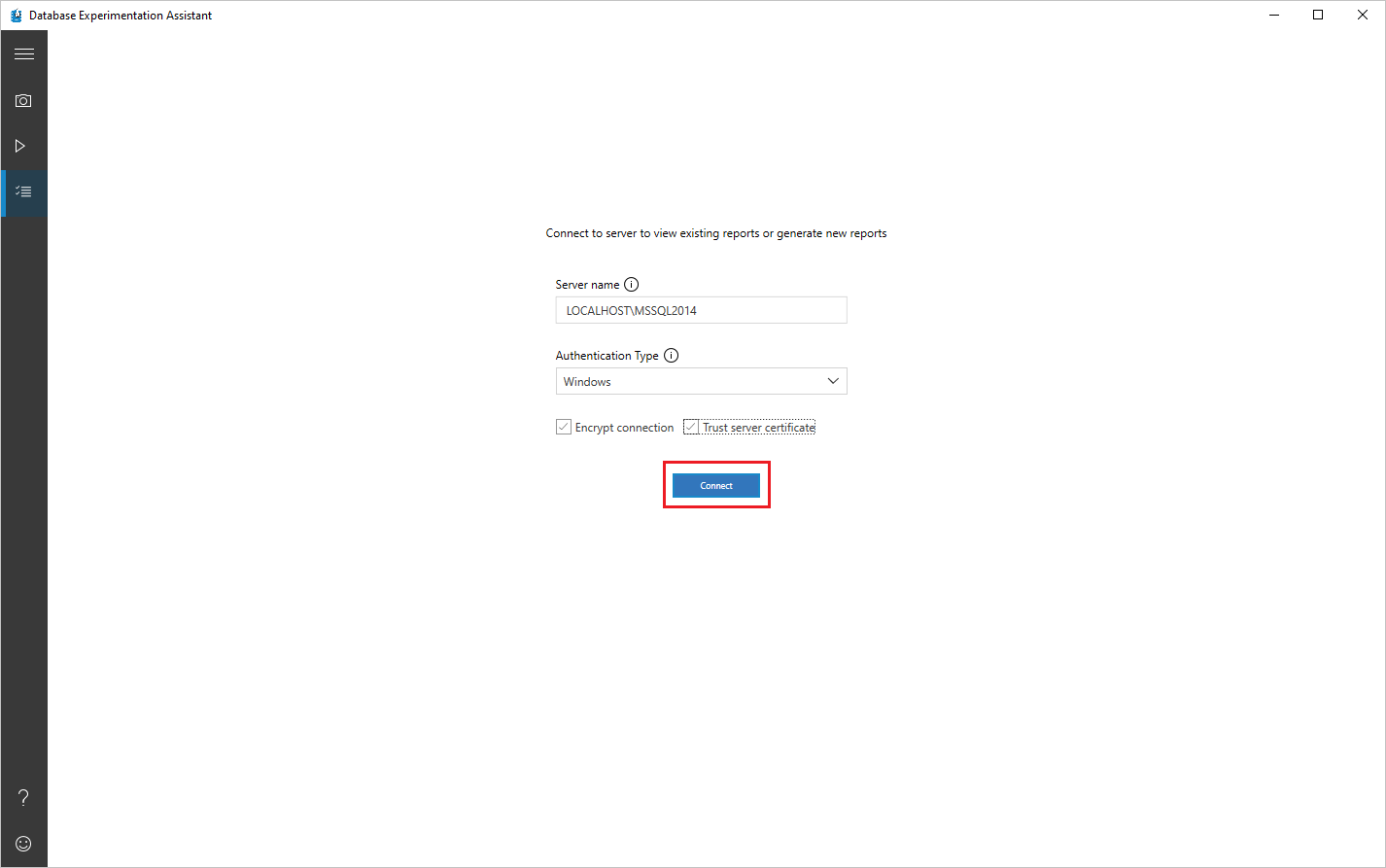
Nella schermata Report di analisi, sul lato sinistro, selezionare la voce per il report che si desidera visualizzare.
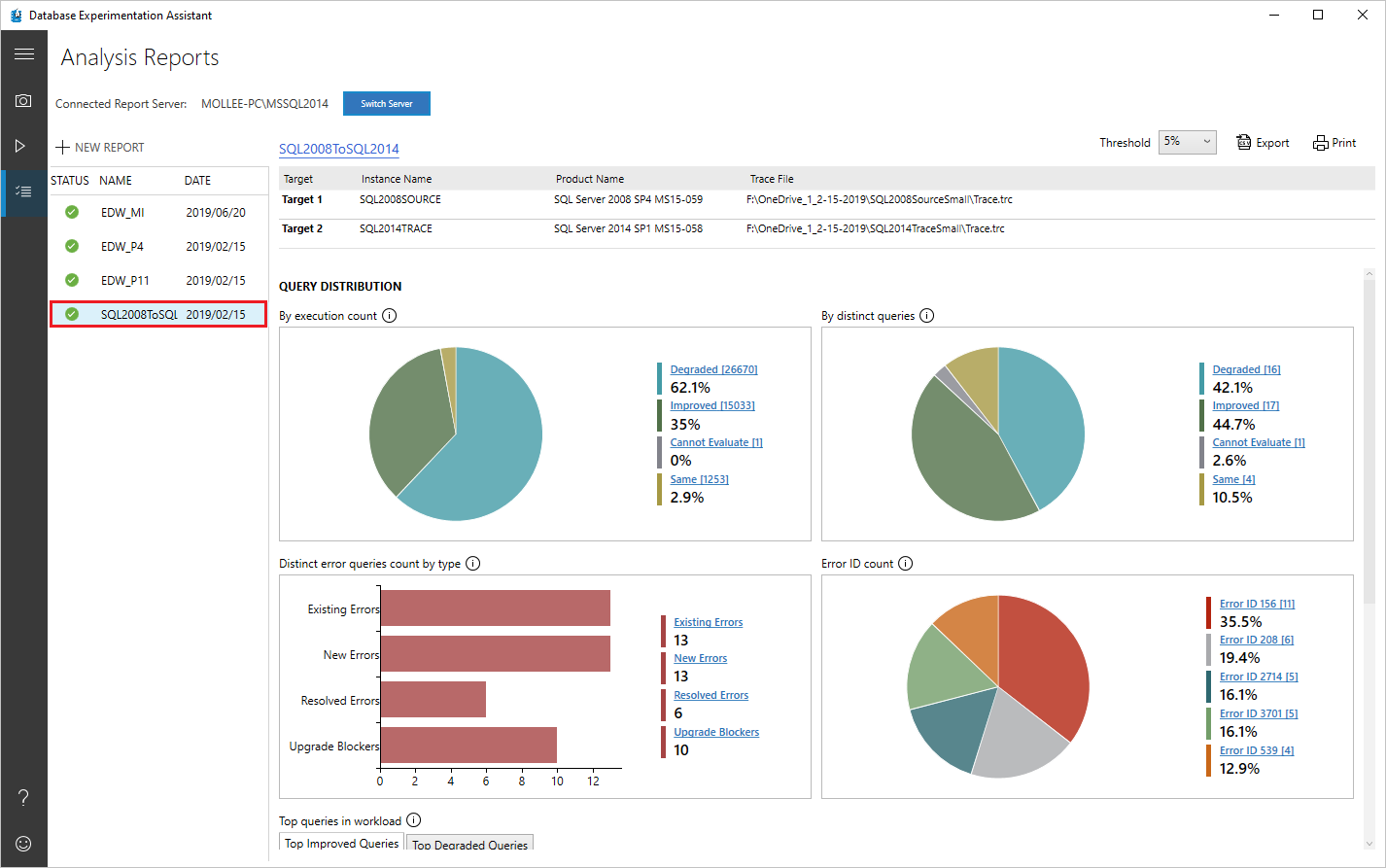
Visualizzare e comprendere il report di analisi
Questa sezione illustra il report di analisi.
Nella prima pagina del report sono riportate informazioni sulla versione e sulla compilazione relative ai server di destinazione in cui viene visualizzato l'esperimento eseguito. L‘opzione di soglia consente di regolare la sensibilità o la tolleranza dell'analisi dei test A/B. Per impostazione predefinita, la soglia è impostata su 5%. Qualsiasi incremento delle prestazioni >= 5% è classificato come miglioramento. Il menu a discesa consente di valutare il report usando diversi valori di soglia delle prestazioni.
È possibile esportare i dati nel report in un file CSV selezionando il pulsante Esporta. In qualsiasi pagina del report di analisi è possibile selezionare Stampa per stampare ciò che è visibile sullo schermo in quel momento.
Distribuzione della query
Selezionare sezioni diverse dei grafici a torta per visualizzare solo le query che appartengono a tale categoria.
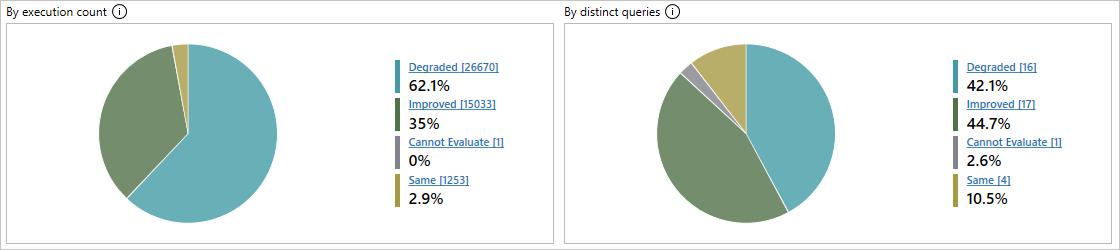
- Degraded (Peggioramento): le prestazioni della query nella destinazione 2 sono peggiorate rispetto alla destinazione 1.
- Errori: query che hanno mostrato errori almeno una volta in almeno una delle destinazioni.
- Improved (Miglioramento): le prestazioni della query nella destinazione 2 sono migliorate rispetto alla destinazione 1.
- Valutazione impossibile: le query con dimensioni del campione troppo piccole per l'analisi statistica. Per l'analisi dei test A/B, DEA richiede che le stesse query abbiano almeno 15 esecuzioni su ogni destinazione.
- Uguali: le query non hanno alcuna differenza statistica tra la destinazione 1 e la destinazione 2.
Le query di errore, se presenti, vengono visualizzate in grafici separati; un grafico a barre che classifica gli errori per tipo e un grafico a torta classificando gli errori in base all'ID errore.
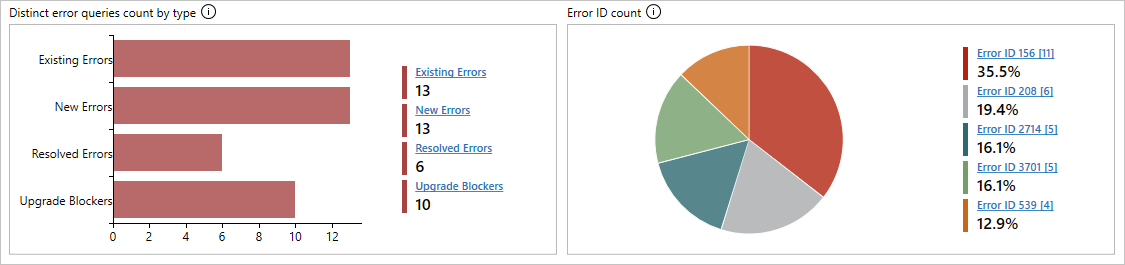
Esistono quattro possibili tipi di errori:
- Errori esistenti: gli errori presenti sia nella destinazione 1 che nella destinazione 2.
- Nuovi errori: gli errori nuovi nella destinazione 2.
- Errori risolti: errori che si sono verificati nella destinazione 1, ma che sono risolti nella destinazione 2.
- Blocchi di aggiornamento: gli errori che bloccano l'aggiornamento al server di destinazione.
Facendo clic su una sezione a barre o torta nei grafici viene eseguito il drill-down nella categoria e vengono visualizzate le metriche delle prestazioni, anche per la categoria Valutazione impossibile.
Inoltre, il dashboard mostra le prime cinque query con prestazioni migliorate e ridotte per offrire una panoramica rapida delle prestazioni.
Drill-down delle singole query
È possibile selezionare i collegamenti ai modelli di query per informazioni più dettagliate su query specifiche.
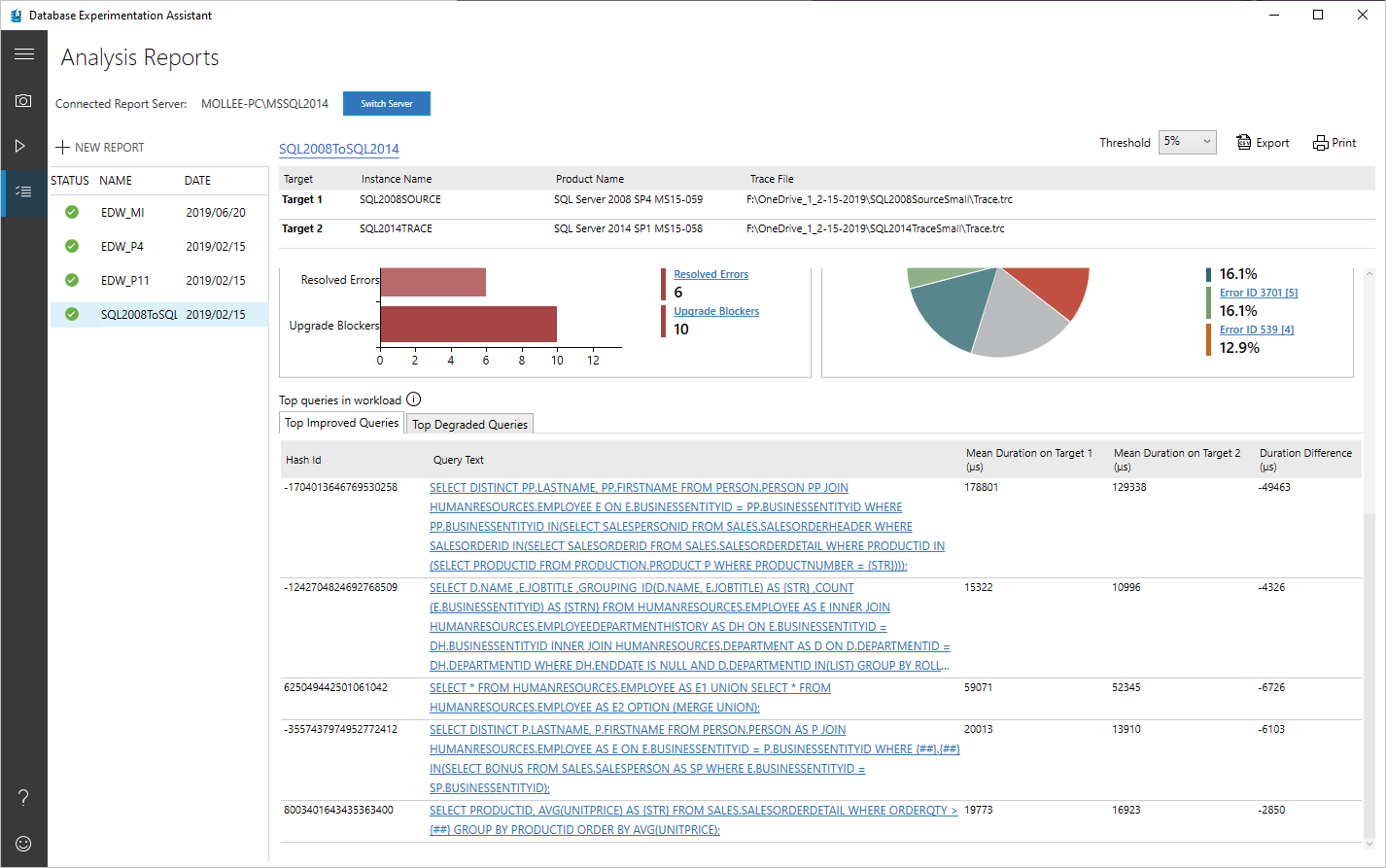
Selezionare una query specifica per aprire il riepilogo del confronto correlato.
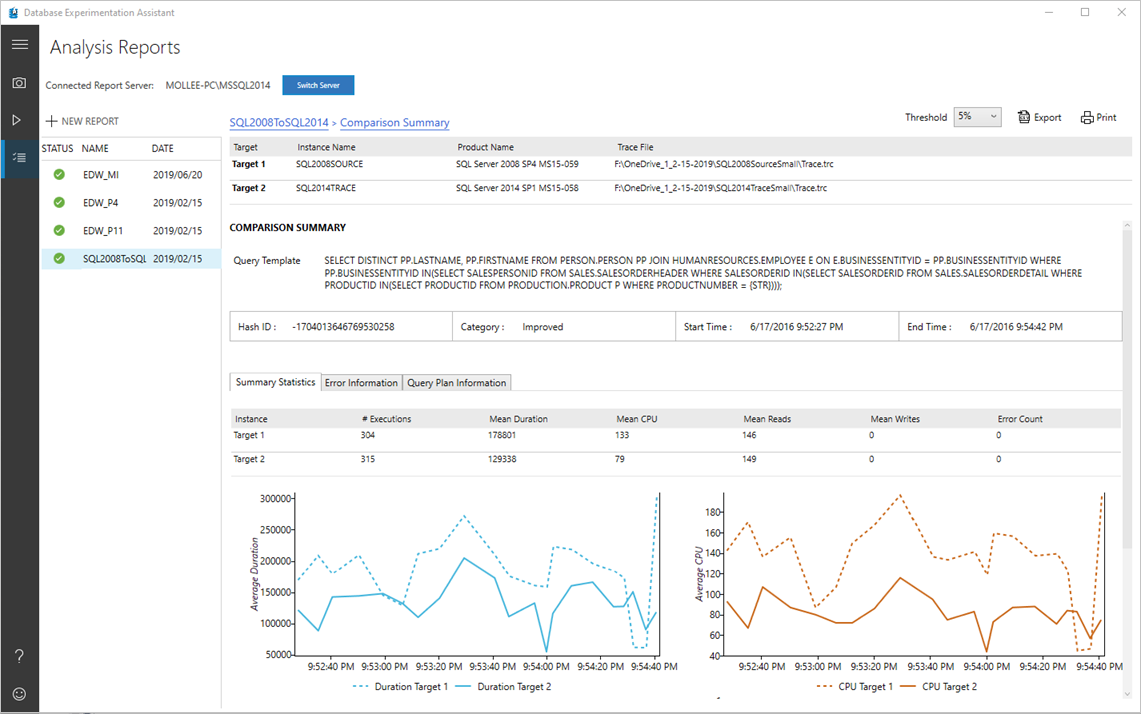
È possibile trovare statistiche di riepilogo per la query, ad esempio il numero di esecuzioni, la durata media, la CPU media, il numero medio di letture/scritture e il numero di errori. Se la query è una query di errore, nella scheda Informazioni sull'errorevengono visualizzati altri dettagli sull'errore. Nella scheda Informazioni sul piano di query è possibile trovare informazioni sui piani di query usati per la query nella destinazione 1 e nella destinazione 2.
Nota
Se si stanno analizzando i file dell'evento esteso (.XEL), le informazioni sul piano di query non vengono raccolte per limitare la pressione della memoria sul computer dell'utente.
Vedi anche
- Per informazioni su come generare un report di analisi al prompt dei comandi, vedere Eseguire al prompt dei comandi.